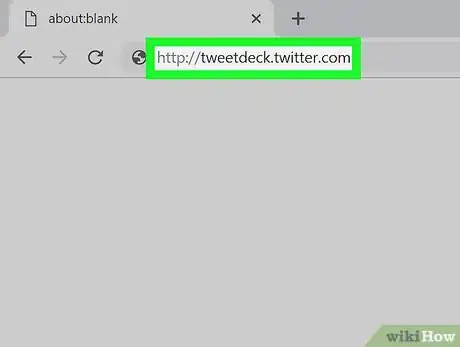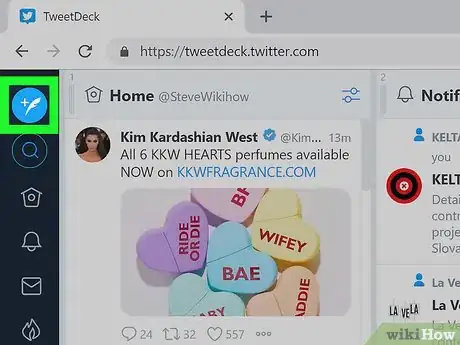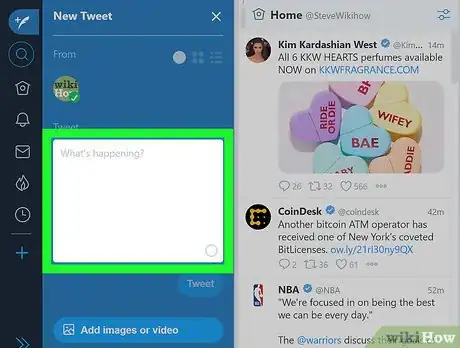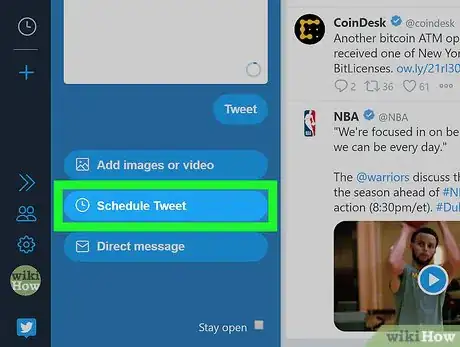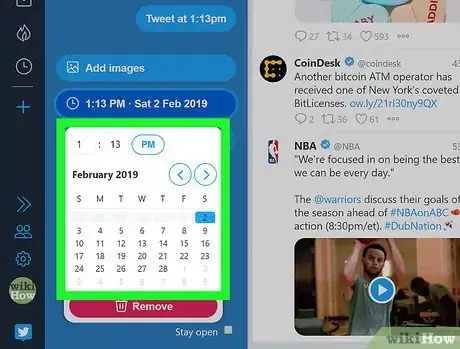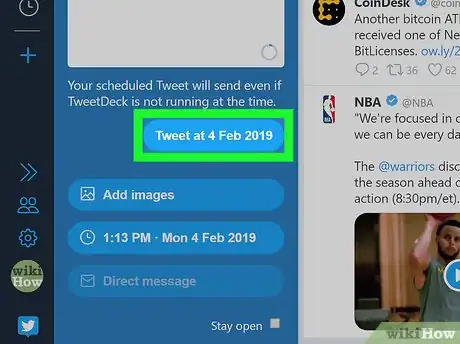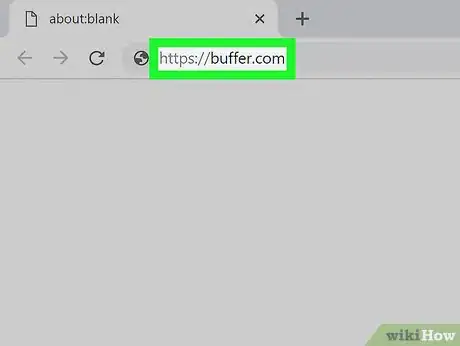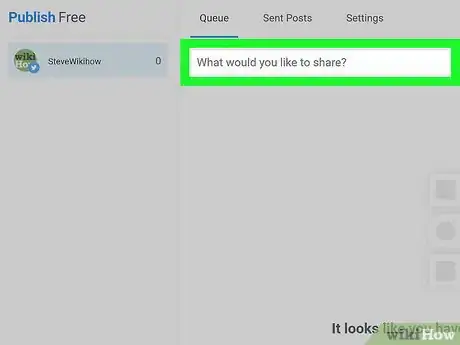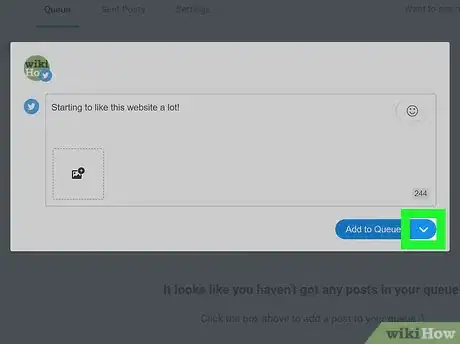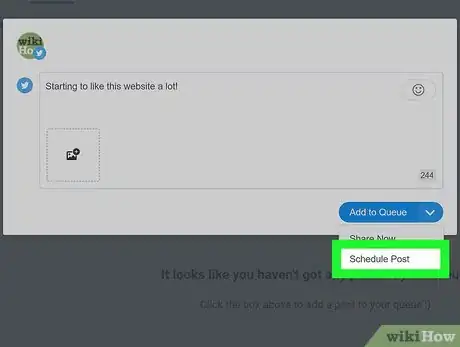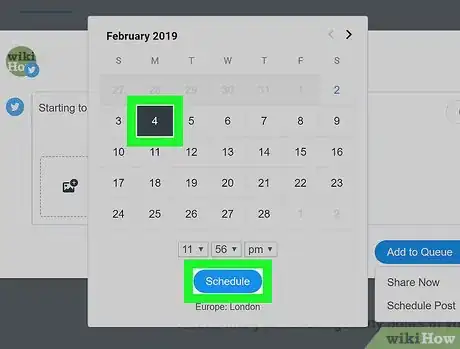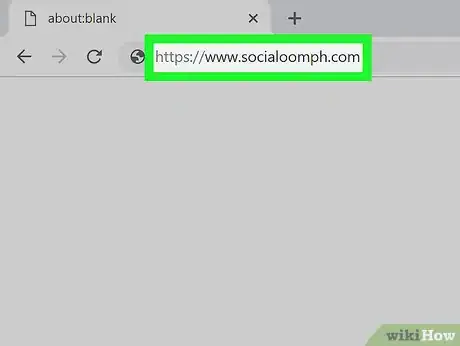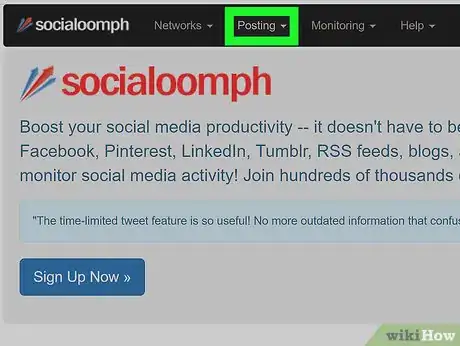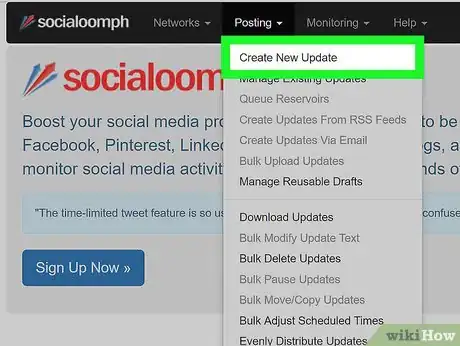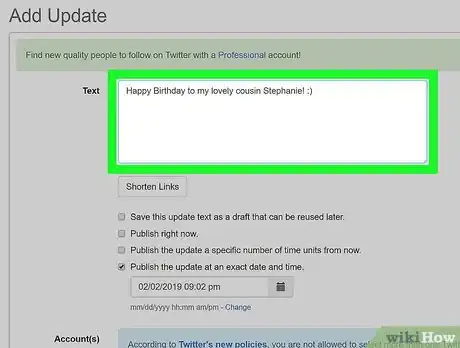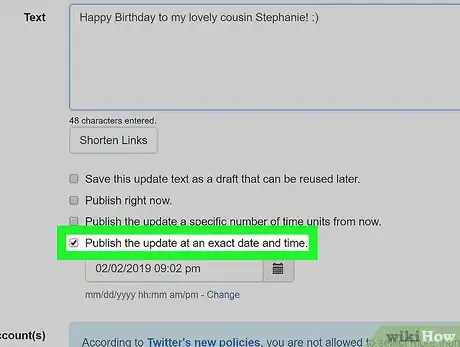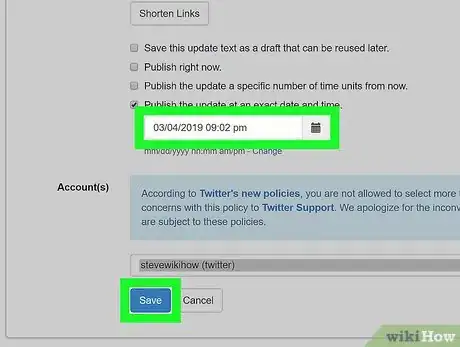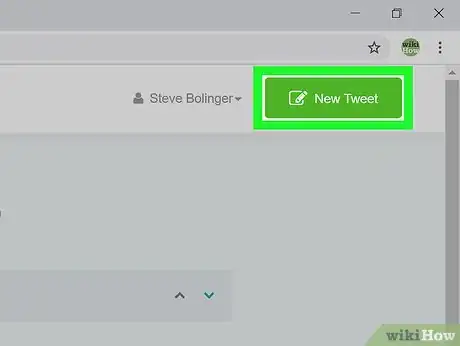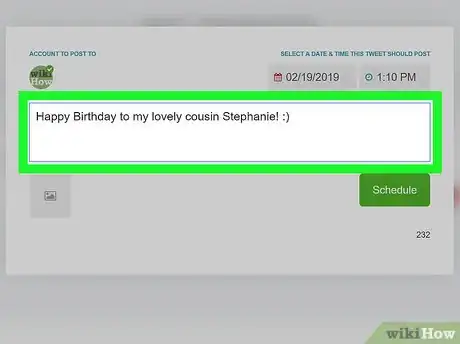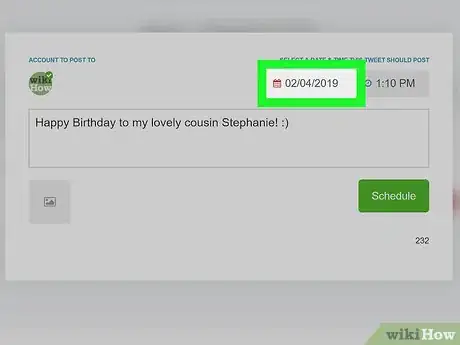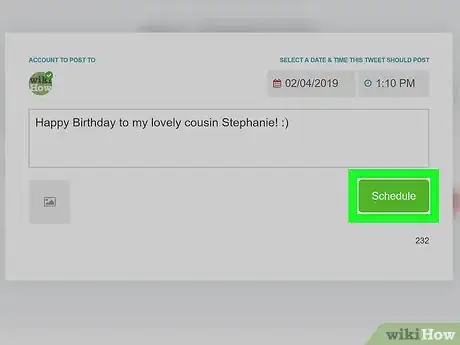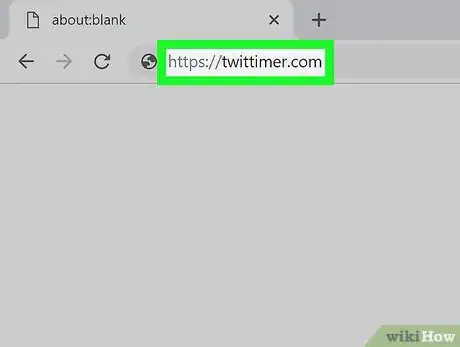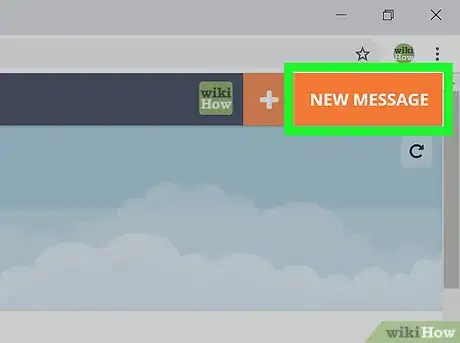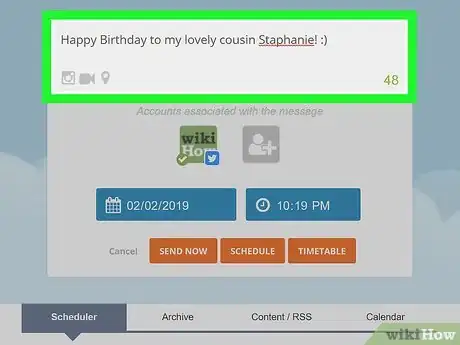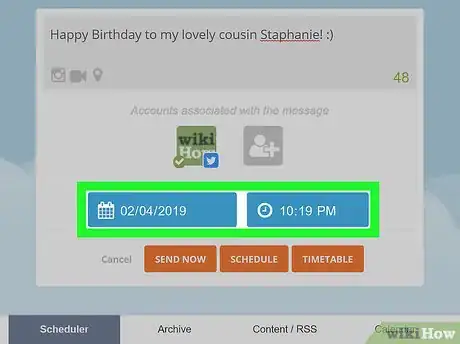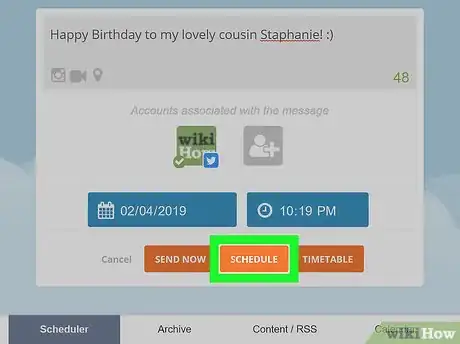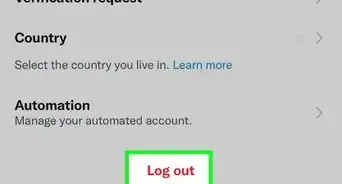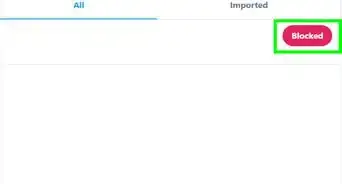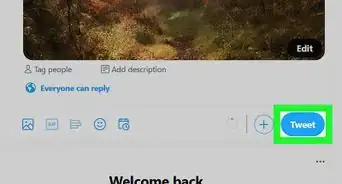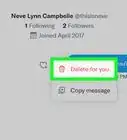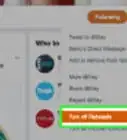Este artículo fue coescrito por Nicole Levine, MFA. Nicole Levine es una escritora y editora de tecnología en wikiHow. Tiene más de 20 años de experiencia creando documentación técnica y liderando equipos de soporte en las principales empresas de alojamiento web y software. Asimismo, Nicole tiene una maestría en Escritura Creativa de la Universidad Estatal de Portland, y da clases de composición, escritura de ficción y creación de revistas en varias instituciones.
Este wikiHow te enseñará a programar automáticamente los tuits sin tener que pagar por una cuenta de anunciante de Twitter. Programar tuits te permite publicar contenido a la misma hora en que tu público objetivo esté en línea y te provee un mejor control sobre la frecuencia de las publicaciones a fin de que no publiques varios tuits al mismo tiempo.
Pasos
Método 1
Método 1 de 6:Usar TweetDeck
-
1Inicia sesión en TweetDeck en http://tweetdeck.twitter.com. Si aún no has iniciado sesión, debes hacerlo ahora.
- Si eres nuevo en TweetDeck, sigue las instrucciones de la pantalla para iniciar sesión con las credenciales de Twitter.
- También puedes usar TweetDeck en un dispositivo Android, un iPhone o un iPad para programar tuits. Los pasos para programar un tuit son muy similares a los que debes seguir en una computadora. Empieza descargando la aplicación de la App Store o la Play Store.
-
2Haz clic en el ícono de tuit nuevo. Es el círculo azul con una pluma en la esquina superior izquierda de TweetDeck. La ventana de tuit nuevo se expandirá.
-
3Escribe el tuit en el cuadro "¿Qué está pasando?". Está en la columna izquierda.
-
4Haz clic en Programar tuit. Está debajo del tuit.
-
5Selecciona cuándo deseas que se publique el tuit. Haz clic en la hora y la fecha actual en la parte inferior de la columna, luego escoge cuándo enviar el tuit.
-
6Haz clic en Tuitear a las (hora). Este botón está debajo del tuit y muestra la hora y la fecha que has seleccionado en el paso anterior. El tuit se ha guardado ahora, pero no se publicará hasta la hora seleccionada.
Método 2
Método 2 de 6:Usar Buffer
-
1Inicia sesión en Buffer en https://buffer.com. Si eres nuevos en Buffer, haz clic en Empieza gratis para crear una cuenta, luego sigue las instrucciones de la pantalla para conectarla a Twitter.
- También puedes usar Buffer en un dispositivo Android, un iPhone o un iPad para programar tuits. Los pasos para programar un tuit son muy similares a los que debes seguir en una computadora. Empieza descargando la aplicación de la App Store o la Play Store.
-
2Escribe el tuit en el cuadro "¿Qué es lo que quieres compartir?". Esto abrirá una ventana grande para que puedas escribir.
-
3Haz clic en la flecha que apunta hacia abajo y que está al lado de "Añadir a la cola". Está en el botón azul en la esquina inferior derecha del tuit. Se expandirá un menú.
-
4Haz clic en Programar publicación. Esta acción abrirá el calendario.
-
5Selecciona una hora y una fecha, y haz clic en Programar. El tuit está programado ahora para publicarse a la hora y la fecha seleccionadas.[1]
Método 3
Método 3 de 6:Usar SocialOomph
-
1Iniciar sesión en SocialOomph en https://www.socialoomph.com. Si eres nuevo en esta aplicación, haz clic en “Iniciar sesión ahora” para configurar la cuenta y vincularla a Twitter.
-
2Haz clic en el menú Publicar. Está en la parte superior de la pantalla.[2]
-
3Haz clic en Crear actualización nueva.
-
4Escribe el tuit en el cuadro de texto.
-
5Selecciona Publicar la actualización a una hora y fecha exactas.
-
6Selecciona la hora y la fecha, y haz clic en Guardar. El tuit se publicará a la hora y en la fecha que has seleccionado.[3]
Método 4
Método 4 de 6:Usar Twuffer
-
1Inicia sesión en Twuffer en http://twuffer.com. Si eres nuevo en Twuffer, haz clic en Iniciar sesión para empezar. Inicia sesión con las credenciales de Twitter cuando se te indique, luego sigue las instrucciones de la pantalla para configurar la cuenta.
-
2Haz clic en Tuit nuevo. Está en la esquina superior derecha de la página.
-
3Escribe el tuit.
-
4Selecciona una hora y una fecha para compartir el tuit. Usa los menús desplegables en la esquina superior derecha del tuit para escoger la hora y la fecha en las que deseas que Twuffer comparta el tuit con el mundo.
-
5Haz clic en Programar. Es el botón verde que está debajo del tuit. La publicación del tuit estará programada ahora para la hora y la fecha seleccionadas.
Método 5
Método 5 de 6:Usar Twittimer
-
1Inicia sesión en Twittimer en https://twittimer.com. Si eres nuevo en Twittimer, haz clic en Iniciar sesión en la esquina superior derecha, selecciona Iniciar sesión con Twitter y sigue las instrucciones de la pantalla para vincular tu cuenta.
- Si configuras la cuenta por primera vez, tendrás que configurar algunas preferencias (y proveer una dirección de correo electrónico) antes de que puedas acceder al programador de mensajes.
-
2Haz clic en Mensaje nuevo. Está en la parte superior de la pantalla.
-
3Escribe el tuit.
-
4Selecciona la fecha y la hora de la publicación del tuit. Haz clic en el calendario para escoger una fecha y la hora actual para escoger una hora.
-
5Haz clic en PROGRAMAR. Esta acción guardará el tuit y lo programará para que se publique a la hora y la fecha seleccionadas.
Método 6
Método 6 de 6:Usar HootSuite
-
1Inicia sesión en https://www.hootsuite.com. Si no has iniciado sesión, haz clic en Iniciar sesión y hazlo con tus credenciales.
- Si eres nuevo en HootSuite, haz clic en Iniciar sesión en la esquina superior derecha, selecciona un plan (el plan gratuito está debajo de los planes de pago junto a "Prueba nuestro plan gratuito limitado", pero solo puedes programar 30 mensajes). Sigue las instrucciones de la pantalla para configurar la cuenta.
- También puedes usar HootSuite en un dispositivo Android, un iPhone o un iPad para programar tuits. Los pasos para programar un tuit son muy similares a los que debes seguir en una computadora. Empieza descargando la aplicación de la App Store o la Play Store.
-
2Escribe el tuit en el cuadro "Redactar mensaje". Está en la parte superior de la pantalla.
-
3Haz clic en el ícono del calendario que está debajo del tuit. Aparecerán varias opciones de programación.
-
4Selecciona la fecha y la hora en las que desees que se publique el tuit.
- Haz clic en Programar. Está en la esquina inferior derecha de la ventana. El tuit está programado ahora para publicarse en Twitter a la hora y la fecha seleccionadas.
- Si deseas que HootSuite programe tuits automáticamente en función al momento en que tus tuits obtienen mejores resultados, mueve el interruptor “Autoprogramación” a la posición “Encendido” y luego modifica la configuración.
Consejos
- Programa tuits para que se publiquen durante las horas en las que tu público objetivo se conecte a Twitter. Esta medida puede ayudarte a maximizar la actividad de la cuenta de Twitter y dar lugar a un aumento del número de visitas, respuestas, menciones y retuits. Por ejemplo, si diriges una empresa que provea servicios a otras empresas, trata de programar los tuits durante horas laborables para generar índices más altos de actividad.[4]
- Usa los servicios de programación de tuits para programarlos cuando planees salir de vacaciones o estar fuera de la oficina durante un periodo prolongado de tiempo. Esta medida te permitirá mantener una presencia en línea en las redes sociales en los momentos en los que no estés disponible y no puedas publicar tuits en tiempo real.
- Evita compartir más de cinco tuits por hora, sobre todo cuando te promociones a ti mismo o a tu empresa. Programar y publicar varios tuits en un periodo corto de tiempo puede hacer que la cuenta de Twitter sea marcada como correo no deseado, lo cual puede conducir a la suspensión o al bloqueo de la misma.